Tepki Videoları Hazırlamak İçin Kullanılacak En İyi Araçlar
Artık herkes sosyal medya platformlarında okuduğu veya izlediği şeyler hakkında fikrini özgürce ifade edebiliyor. Tanınmış bir şahsiyetle ilgili bir haberden ya da sıcak bir haberden olabilir. Öte yandan bugün bir görüş veya tepkiyi ifade etmek içeriğe ve para kazanmaya dönüştürülebilir.
Bu gönderi bir tepki videosu hazırlamaya ilişkin bilgiler içermektedir. Siz de bir tepki videosu hazırlamak istiyorsanız ve bunu sosyal medyada yayınlamayı planlıyorsanız bu yazı tam size göre. Lütfen öğren tepki videosu nasıl yapılır aşağıdaki uygulamalar aracılığıyla.
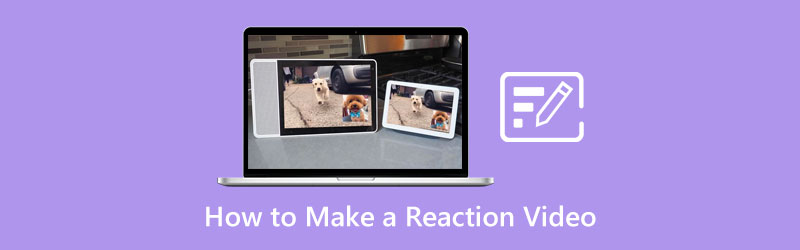
- REHBER LİSTESİ
- Bölüm 1. Reaksiyon Videosu Nedir?
- Bölüm 2. Reaksiyon Videosu Nasıl Yapılır
- Bölüm 3. Reaksiyon Video Düzenleme hakkında SSS
Bölüm 1. Reaksiyon Videosu Nedir?
Sosyal medyada günümüzün popüler içeriklerinden biri de son zamanlarda vlogger'ların sıklıkla kullandığı tepkidir. Bir içeriği izlerken spontan tepkilerini kaydedecekler. Video tamamen tepkilerini göstermek ve içeriğe yorum yapmakla ilgili. Buna rağmen videonun dinlenmesi ve izlenmesi yine de eğlenceli ve heyecan verici olmalıdır. Çevrimiçi platformlarda görülebilecek çok sayıda tepki videosu türü vardır. Komik şakalar, ev turları, filmler, diziler ve çok daha fazlası hakkında olabilir. İnternette gördüğünüz birçok konuya tepki gösterebilirsiniz; tercihinize göre seçim yapabilirsiniz.
Bölüm 2. Reaksiyon Videosu Nasıl Yapılır
Bir tepki videosu oluşturmak için tepki vermekten hoşlandığınız bir içerik bulmalısınız. Bu, izleyicilerinizle hangi videoları paylaşmayı tercih ettiğinize bağlıdır. Öte yandan, daha fazla görüntüleme ve takip kazanmak için geniş bir kitleyi hedefleyen bir içeriğe tepki verin.
Reaksiyon videonuzu kaydetmeyi tamamladığınızda düzenleme işlemine devam etmeniz gerekir. Tepki videonuzu ve içerik parçanızı sergileyen videolarınızı gösterebilecek bir uygulama aramanız gerekir. Uygulamanın videolarınızı tek ekran kullanarak sunmanıza imkan veren bir özelliği olmalıdır. Bu sayede izleyiciler sizi ve seçtiğiniz içeriği aynı anda izleyebilir. Reaksiyon videonuzu düzenlemeye başlamak için aşağıda sağlanan video reaksiyon uygulamasına güvenin.
1. Arkthinker Video Dönüştürücü Ultimate
Tepki videonuzu düzenlemek için gezinmesi kolay ideal bir program mı arıyorsunuz? Güvenmek Arkthinker Video Dönüştürücü Ultimate. Bu program, videolarınızı tek ekran kullanarak ayrı ayrı izlemenize olanak tanıyan yerleşik bir kolaj özelliğine sahiptir. Ayrıca projenizi daha çekici ve canlı hale getirmek için uygulayabileceğiniz filtreler, müzik ve şablonlar da vardır. Bu programda reaksiyon videonuzu düzenlemek için fazla çaba harcamanıza gerek yoktur çünkü bu konuda uzmanlaşmak yalnızca birkaç dakika sürer. Bu programı kullanmak için verilen adımlara ilerleyin.
İndirin ve Yükleyin
Programı indirip yükleyin, yükleme işlemini tamamlayın ve programı kullanmaya başlamak için başlatın.
Tepki Videonuzu Yükleyin
Programın ana arayüzünden, Kolaj ekranın sağ üst kısmındaki sekme. Gördüğünüz gibi iki ayrı ekran sunuluyor. Tıkla (+Ayrı ekranlara video klipler eklemek için her birinden ) simgesini kullanın. Video klipleriniz ayrı ekranlara yerleştirildikten sonra ekranın alt kısmından istediğiniz şablonu seçin. Tepki videonuzu ve içeriğinizi net bir şekilde görüntüleyebilecek bir stil seçmeniz daha iyi olur.
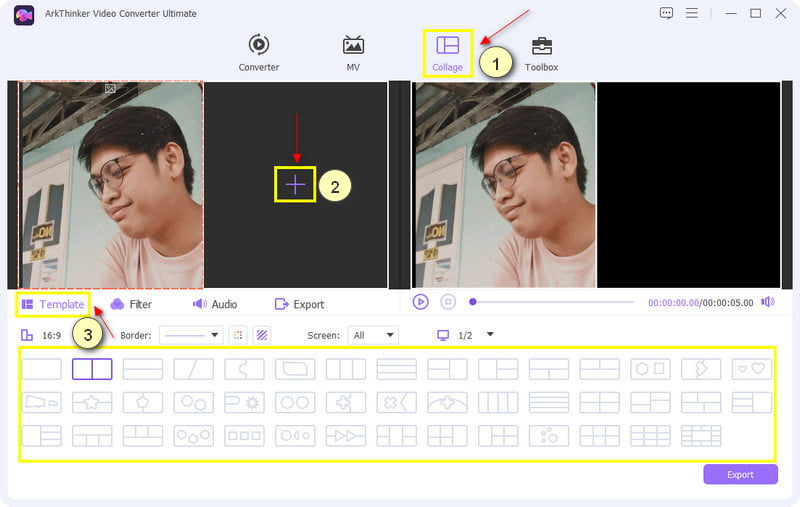
Video Kliplerinizi Yeniden Boyutlandırın
Video kliplerinizi yeniden boyutlandırmak için imlecinizi video kliplerden birinin üzerine getirin ve tıklayın. Ve video ekranında dikdörtgen şeklinde bir düğme görünecektir. İmleci ( işaretinin yakınına hareket ettirerek video kliplerinizin ekranda küçük görünmesini sağlayabilirsiniz.-) sol tarafta imzalayın. Öte yandan imleci ( simgesinin yakınına hareket ettirerek video kliplerinizin ekranda daha büyük görünmesini sağlayabilirsiniz.+) sağ tarafta imzalayın.
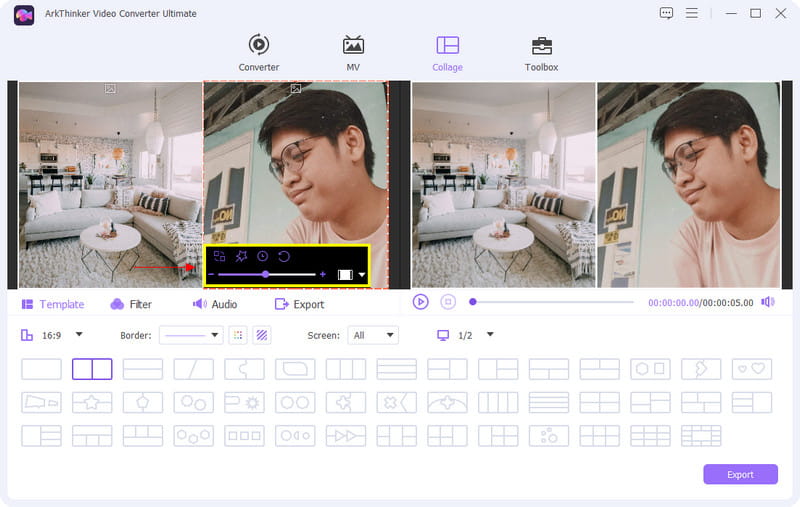
Filtre Uygula
Şablon bölümünün yanındaki Filtre bölüm. Oradan tepki videonuza uygulayabileceğiniz birçok filtre göreceksiniz. Tıklayıp bölümden bir filtre seçin ve değişiklikleri önizleme ekranında görüntüleyin.
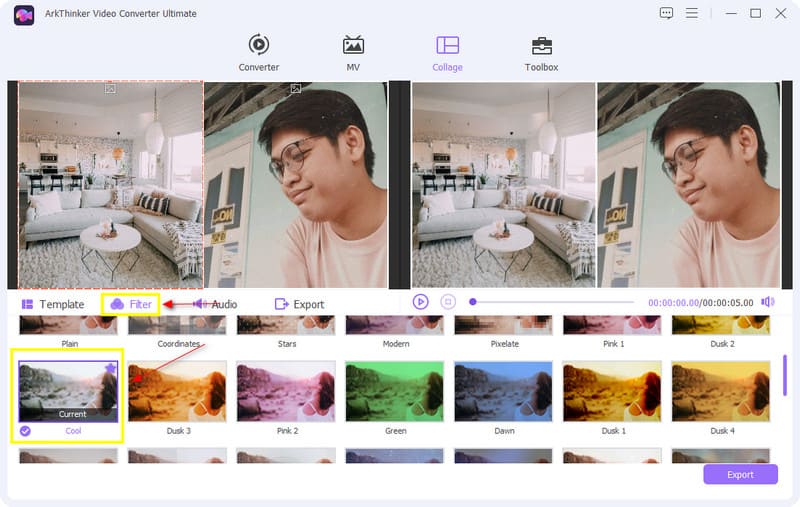
Tepki Videonuzu Dışa Aktarın
Tepki videonuzda yaptığınız değişikliklerden memnun kaldığınızda, İhracat Çıktınızı kaydetmek için düğmesine basın.
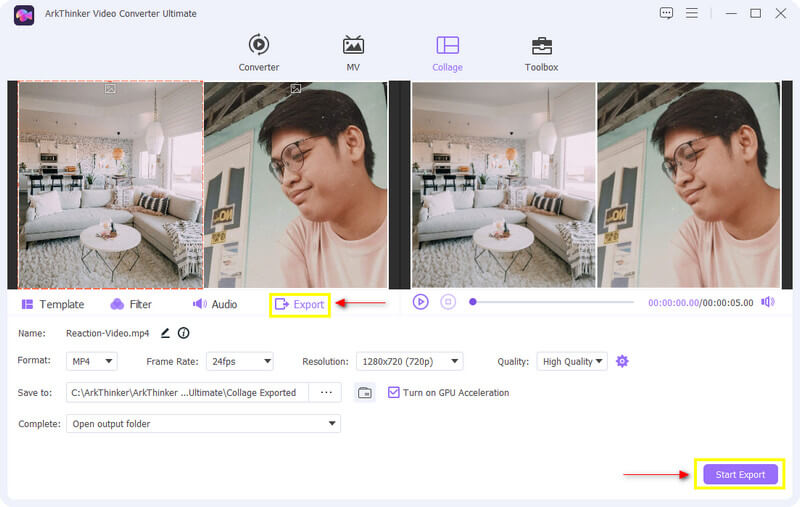
2. iMovie
iMovie, iPhone'da nasıl tepki videosu oluşturulacağını düşünüyorsanız güvenebileceğiniz ideal programdır. Kullanabileceğiniz yerleşik bir video düzenleyiciye sahiptir. videonuzu geliştirin. Reaksiyon videonuzu gerçekten bu uygulama aracılığıyla düzenleyebilirsiniz. Bu uygulamayı tercih ederseniz aşağıdaki adımları kılavuz olarak kullanın.
Telefonunuzda iMovie uygulamanızı açın. Göreceksin Yeni Projeye Başla ekranınızın alt kısmındaki uygulama arayüzünden. Oradan düzenlemek istediğiniz videoları seçin.
Tıkla (+İçeriğiniz veya tepki videonuz olsun başka bir video eklemek için zaman çizelgesinden ) simgesini kullanın ve Bölünmüş Ekran düğmesini uygulayın.
Videonuzu düzenlemeyi bitirdikten sonra Tamamlamak düğmesini ve ardından Kaydetmek Reaksiyon videonuzu başarıyla dışa aktarmak için düğmesine basın.
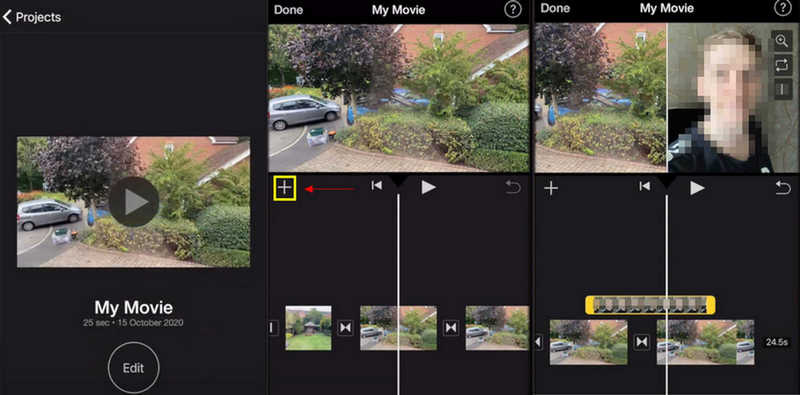
3. YaşasınVideo
VivaVideo, Android telefonlar için kullanılabilen popüler bir uygulamadır. Videonuza uygulayabileceğiniz birçok şablon sunar. Ayrıca reaksiyon videonuzu düzenlemek için de kullanılabilir. Ayrıca şunları yapabilir: iki videoyu birleştirme, biri içeriğiniz için, diğeri tepki videonuz için. Bunu kullanmayı tercih ederseniz aşağıda hızlı bir kılavuz bulunmaktadır.
Ana uygulama arayüzünde öğesine tıklayın. Yeni proje. Oradan içeriğinizi yükleyin.
Uygulamak Kaplama Zaman çizelgesinin alt kısmındaki düğmesine basın. Oradan tepki videonuzu seçtiğiniz içeriğe ekleyin.
Tepki videonuzu belirlenen yere yerleştirip düzenlemenizi yaptıktan sonra tıklayın. İhracat Projenizi kaydetmek için.
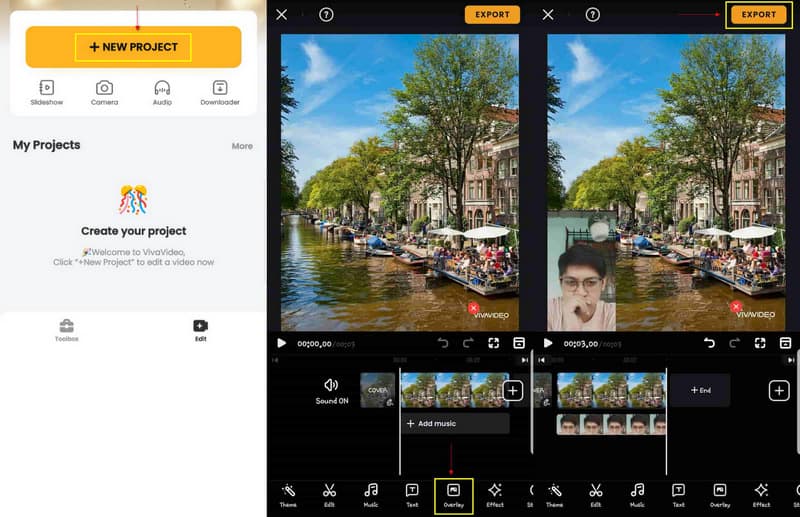
Bölüm 3. Reaksiyon Video Düzenleme hakkında SSS
Tepki videolarını kim başlattı?
2010'ların başında tepki videosu Youtube'da hit oldu; komedi ikilisi Fine Brothers'ın Kids React adlı video içerikleriyle başlatıldı.
Tepki videoları telif hakkını ihlal ediyor mu?
Tepki videoları telif hakkını ihlal ediyor mu?
Yüzünüzü göstermeden nasıl tepki videosu çekersiniz?
Tepki videosu hazırlamanın yalnızca ses kullanarak başka bir yolu daha var. Orijinal videoyu izlerken üzerine bir seslendirme koymanız yeterli.
Çözüm
İçerik oluşturucu olmak istiyorsanız seçebileceğiniz çok sayıda içerik listesi vardır ve tepki videosu hazırlamak en popüler olanlardan biridir. Tepki vermek istediğiniz belirli bir içerik parçasını seçerek başlayın. Artık öğrenebilirsiniz tepki videosu nasıl yapılır Yukarıda belirtilen programdan indirip internete yükleyerek daha fazla görüntüleme elde edebilirsiniz.
Bu yazı hakkında ne düşünüyorsunuz? Bu gönderiyi derecelendirmek için tıklayın.
Harika
Değerlendirme: 4.9 / 5 (dayalı 236 oylar)
Daha Fazla Çözüm Bul
3 Müzik Videosu Oluşturucu Uygulamasıyla Müzik Videosu Nasıl Yapılır En İyi 5 Ağır Çekim Video Yapımcısının Kısa İncelemesi Videoyu Kolayca 2 Kat Daha Hızlı Hale Getirmenizi Sağlayan 4 Yöntem PC'lerde ve Mobil Cihazlarda Hızlandırılmış Videolar Oluşturmanın Olağanüstü Yolları Bilgisayarlarda ve Telefonlarda Bölünmüş Ekranlı Video Nasıl Yapılır En İyi 5 Fotoğraf/Videodan GIF'e Dönüştürücülerle GIF Nasıl Yapılırİlgili Makaleler
- Videoyu düzenle
- Yeni Başlayanlar İçin En İyi 5 Video ve Fotoğraf Kolaj Uygulaması
- Instagram için Video Kolajı Oluşturun [Mobil ve Masaüstü]
- En İyi Müzik Etiketi Düzenleme Yazılımı Mp3tag'ın İncelenmesi
- Bilgisayara ve Akıllı Telefona 2 Video Yan Yana Nasıl Koyulur
- Windows ve Mac'te En İyi 6 Bölünmüş Ekranlı Video Düzenleyici
- 3 Yöntemle Tek Ekrana Birden Fazla Video Nasıl Koyulur
- Adobe Premiere Pro'da Bölünmüş Ekran Nasıl Oluşturulacağını Öğrenin
- iPhone ve Android Telefonda Video Kolajı Nasıl Yapılır?
- Bilgisayarlarda ve Telefonlarda Bölünmüş Ekranlı Video Nasıl Yapılır
- Facebook için Slayt Gösterisi veya Video Kolajı Nasıl Yapılır?



